Mafreebox.freebox.fr : Réponses aux principales questions concernant Freebox OS
Presque tous les utilisateurs de Freebox ont à un moment ou un autre quelques difficultés pour se servir de son interface. Cela empêche souvent de profiter au maximum des fonctionnalités que met Freebox à la disposition de ses clients. Pour une meilleure utilisation, il importe donc de répondre aux interrogations de ses utilisateurs par rapport à Freebox OS. Dans ce contenu, vous trouverez une sélection des questions les plus fréquentes relatives à Freebox OS ainsi que des réponses précises.
C’est quoi la Freebox OS ?
Freebox OS est une interface de gestion avancée des abonnées Freebox. Elle est disponible sur navigateur et plus précisément à l’adresse Mafreebox.freebox.fr du moment que l’abonné est connecté à son réseau Freebox. L’interface a été modernisée très récemment et elle présente beaucoup de fonctionnalités. Elle permet de gérer les paramètres suivants :
- Nom de domaine ;
- Redirections de port ;
- VPN ;
- Mode bridge et autres.
Son rôle principal est de vous aider à surveiller tout ce qui se passe sur votre Freebox que ce soit au niveau matériel qu’au niveau de la connexion.
Actualité de la Freebox OS :

Comment accéder à ma Freebox OS depuis mon domicile et depuis l’extérieur ?
Vous pouvez accéder à Freebox OS depuis n’importe quel ordinateur pourvu qu’il soit connecté à votre Freebox.
A domicile
Si l’ordinateur est connecté à votre Freebox, vous devez suivre certaines étapes. Rendez-vous sur mafreebox.freebox.fr. Cliquez sur « Première connexion » lors de votre première connexion à Freebox OS. Rapprochez-vous de votre boîtier Freebox Server. Vous verrez s’afficher un message de sécurité.
Afin de sécuriser la procédure de changement de mot de passe, appuyez sur la flèche de droite qui clignote sur la façade de votre Freebox Server. Procéder au changement de votre mot de passe à partir de votre ordinateur. Identifier maintenant avec votre nouveau mot de passe pour vous connecter.
Les prochaines connexions entre votre Freebox et l’ordinateur seront automatiques, car le mot de passe est déjà enregistré.
Un ordinateur externe
Pour accéder à votre Freebox OS depuis n’importe quel ordinateur connecté hors de votre maison, vous devez préalablement faire quelques réglages.
Vous devez d’abord vous connecter à votre Freebox depuis un ordinateur de votre domicile en vous rendant sur Freebox OS. Allez dans Paramètres de la Freebox puis gestion des accès. Cochez la case « Activer l’authentification par mot de passe » et notez l’adresse à utiliser pour l’accès distant. Cliquez ensuite sur OK pour enregistrer les modifications.
L’accès à distance est ainsi activé. Pour un usage avancé, configurez votre nom de domaine dans Paramètres de la Freebox/Mode avancé/Nom de domaine.
Pour accéder à Freebox OS à partir de n’importe quel ordinateur connecté à Internet il faut lancer le navigateur. Entrez ensuite l’adresse d’accès (IP ou domaine) que vous avez notée pendant l’activation (voir au-dessus) et appuyez sur Entrée.
N’oubliez pas de mentionner le port si vous l’avez paramétré au préalable. Si l’écran d’authentification Freebox OS apparaît, indiquez votre mot de passe et cliquez ensuite sur Connexion. Si vous avez du mal à vous connecter à un ordinateur externe, vous devez redémarrer votre box.

Où se trouve le mot de passe Freebox OS ?
Au cas où vous aurez perdu votre mot de passe, vous ne pourrez pas vous identifier sur « l ’Espace Abonné ». Pour récupérer le mot de passe :
- allez sur la page d’identification de l’Espace Abonné.
- Faites un clic sur Vous avez oublié votre mot de passe.
- Saisissez votre numéro de téléphone identifiant et le code postal qui correspond à votre abonnement.
Un lien de réinitialisation de vos identifiants est envoyé automatiquement à votre adresse e-mail de contact. Si vous n’avez plus accès à l’e-mail de contact que vous avez communiqué ou si vous l’avez oublié, contactez les services d’assistance Freebox au 3244.
Comment changer son mot de passe sur Freebox OS ?
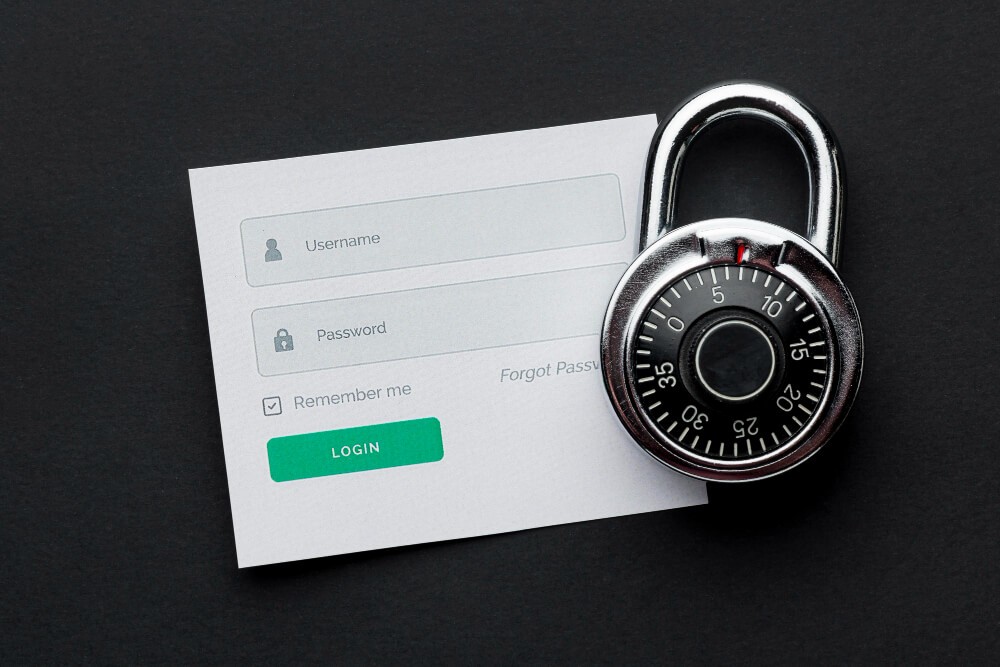
Il ne faut pas confondre votre mot de passe Freebox OS qui permet d’administrer votre Freebox et celui de votre compte Free. Si vous avez oublié ce dernier, demandez à Free de vous en fournir un autre.
Si vous souhaitez changer votre mot de passe sur Freebox OS, vous avez deux options. La première est de considérer que vous l’avez oublié. Si c’est le cas, mettez-vous à proximité de la freebox serveur (xDSL) pour avoir une connexion avec celle-ci avec un câble réseau (RJ45) ou wifi. En effet, par sécurité, les modifications à distance ne sont pas autorisées. Lancez ensuite votre navigateur Internet et saisissez dans la barre d’URL l’adresse mafreebox.freebox.fr.
Sur l’écran de connexion, appuyez sur le lien Mot de passe oublié. Cliquez ensuite sur le bouton flèche droite de la freebox pour autoriser la modification du mot de passe. Entrez ensuite le nouveau mot de passe en suivant les directives. La Freebox vous indiquera si votre nouveau mot de passe est suffisamment complexe ou non pour une connexion externe.
Si vous n’avez pas oublié le mot de passe, connectez-vous sur mafreebox.freebox.fr. Choisissez sur le bureau ou dans le menu qui s’affiche depuis le bouton Free, l’option Paramètre de la Freebox et cliquez sur Gestion des accès. Faites un clic sur le bouton « Changer le mot de passe administrateur » depuis l’onglet « Paramètres ».
Qu’est ce que Freebox Compagnon ?
Freebox compagnon est l’application qu’utilise les clients Free. En effet, il s’agit d’une application de l’opérateur Free qui permet un accès à distance de votre Freebox depuis votre mobile. Il est donc disponible sous Android, IOS et APK. Le téléchargement est aussi gratuit sur Play Store ou App Store pour tous les smartphones.
Il convient de souligner que l’application ne s’appelle plus Freebox compagnon, car c’est le nom de l’ancienne version. C’est désormais l’application Freebox. Elle donne accès à plusieurs fonctionnalités. Il y a par exemple la synchronisation de vos photos pour les visionner sur votre télévision, consulter tous les fichiers contenus sur votre Freebox. En effet, à partir d’un ordinateur, vous pouvez déposer des fichiers sur votre Freebox et y accéder à partir de l’application. Vous avez aussi la possibilité d’accéder au contrôle parental à grâce à cette plateforme pour protéger vos enfants et établir des restrictions horaires.
Quels sont les paramétrages que l’on peut faire depuis Freebox OS ?

Il est possible d’effectuer plusieurs paramétrages à partir de Freebox OS. Il y a :
- la modification des mots de passe ;
- le paramétrage de l’adresse IP ;
- l’activation et désactivation de la fonction DHCP Freebox ;
- le paramétrage d’un pare feu Freebox ;
- la configuration de la fonction reverse DNS ;
- l’activation du mode bridge Freebox.
Freebox OS permet aussi de paramétrer d’autres options que celles du serveur. Il y a la configuration de A à Z du réseau wifi de votre modem (fonction WPS, SSID, mot de passe). Il permet aussi d’activer la fonction serveur d’impression et d’accéder aux chaînes TV de sa box. Vous pouvez également modifier les réglages de téléphonie fixe de votre ligne Free.
Conseils pour bien paramétrer son modem
L’interface Freebox OS facilite la gestion avancée de votre modem. Pour bien paramétrer le modem, positionnez-le non loin de la prise téléphonique ou de la prise terminale optique. Vérifiez que le modem est en état de fonctionnement et connectez-vous au Freebox serveur à partir d’un câble Ethernet ou un Wifi. Pour la configuration du modem, vous devez mentionner le nom du réseau de la Freebox et indiquer le mot de passe sur l’étiquette du modem.
Comment régler le contrôle parental ?
Vous pouvez régler le contrôle parental. Cette fonction vous permet de définir les périodes de pause pendant lesquelles les équipements associés n’auront plus accès à Internet. Pour cela, suivez ces recommandations.
- Allez sur Freebox OS et saisissez votre mot de passe..
- Double-cliquez sur l’icône Profils et choisissez le profil sur lequel vous souhaitez intervenir
- Cliquez sur le bouton Détails qui correspond au profil souhaité.
- Cliquez ensuite sur le bouton en bas à gauche Créez une nouvelle pause planifiée.
- Configurez cette nouvelle pause planifiée en mentionnant son nom, son heure de début et son heure de fin ainsi que les jours concernés. Cliquez ensuite sur OK.
Cette nouvelle pause apparaît dans le Profil, sous Pauses planifiées. Vous avez la possibilité de la désactiver en décochant la case Activer. Il est aussi possible de la modifier à tout moment en cliquant sur Modifier.
Comment gérer mes téléchargements sur la Freebox OS ?

La gestion des téléchargements sur Freebox OS est très simple. Il suffit d’aller sur Freebox OS et de saisir votre mot de passe.
Cliquez ensuite sur le menu téléchargements afin d’obtenir l’interface de gestion des téléchargements que vous effectuez depuis Internet.
Vous pouvez aussi consulter vos téléchargements depuis les équipements connectés à votre réseau personnel. Il s’agit de téléviseur, smartphone et autres. La fonction Téléchargements nécessite un périphérique de stockage disponible. Cela peut être un disque dur intégré ou autre périphérique USB/eSATA connecté à votre Freebox Server.
Comment gérer plusieurs profils depuis ma Freebox OS ?
Un profil que vous créez grâce à l’interface Freebox OS permet de limiter l’accès à un ou plusieurs appareils connectés au réseau Internet du modem. Cela ressemble à un contrôle parental et permet de définir les périodes où l’appareil ne peut pas être connecté à Internet.
Comment créer plusieurs profils avec des règles différentes ?
En tant que compte administrateur Freebox OS, vous pouvez créer plusieurs profils avec des règles différentes. Pour créer un profil, il faut suivre des étapes.
- Connectez-vous à l’interface de gestion Freebox OS.
- Cliquez sur l’icône Profils ensuite sur Ajouter un Profil.
- Sélectionnez un nom et une icône pour ce profil, parmi la liste d’images qui vous sont proposées.
- Choisissez les équipements connectés à la Freebox qui seront associés à ce profil et cliquer sur OK.
Le profil est ainsi créé et peut être modifié à partir de l’écran d’accueil Freebox OS. Pour supprimer un profil déjà existant, allez dans l’onglet Profils. L’étape suivante consiste à électionner Suppression du profil et valider par Oui.
Comment définir une ou plusieurs règles associées à un profil ?
Vous avez ensuite le choix de définir plusieurs règles associées à un profil. Vous pouvez limiter par exemple son accès à un périphérique connecté au réseau Internet de la Freebox. Pour ce faire, il faut :
- cliquer sur le profil désiré et aller ensuite dans Détails.
- Dans la partie inférieure de la fenêtre, cliquez sur Créer une nouvelle pause planifiée.
- Vous devez définir un nom, des horaires de début et de fin ainsi que les jours voulus.
- Validez ensuite en cliquant sur OK.
Une pause panifiée est ainsi créée et elle est visible sous le profil. Vous pouvez la désactiver n’importe quand en décrochant Activé.
Si vous décidez de supprimer une règle, cliquez sur Modifier puis Supprimer cette pause et validez par Oui.
Ce qu’il faut savoir concernant les mises à jours de Freebox OS
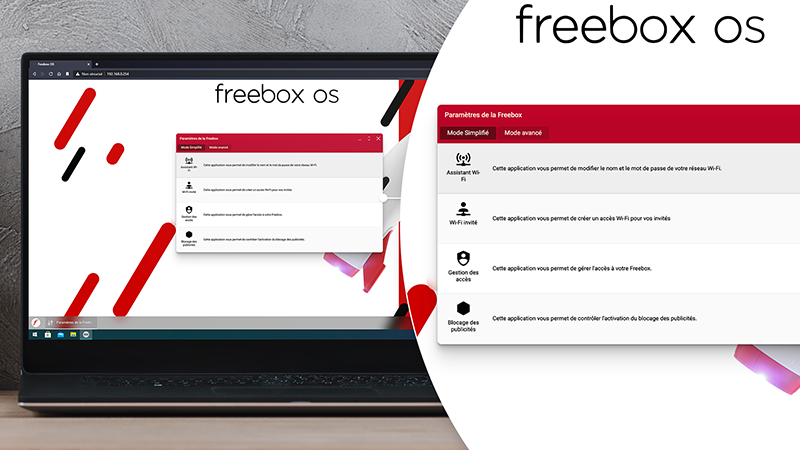
Les freebox sont des modems qui fonctionnent grâce à un logiciel. Régulièrement, les mises à jour sont déployées par l’opérateur afin d’apporter quelques améliorations, de corrections de bugs et de nouveautés à Freebox. Les boîtiers Player TV sont parfois aussi mis à jour ainsi que les accessoires et applications.
Notez que pour mettre à jour votre modem ou votre décodeur TV, il suffit de redémarrer votre boîtier. En effet, lorsqu’on redémarre la box, cette dernière effectue une recherche de toutes les dernières mises à jour récentes non installées. Le redémarrage de la box vous permet de résoudre d’éventuels problèmes techniques liés à votre modem. En effet, les mises à jour Freebox OS permettent de :
- corriger les erreurs ou les nombreux bugs qui sont souvent reportés par les utilisateurs.
- Réparer les brèches de sécurité découvertes après la mise à jour précédente.
- Profiter des dernières évolutions du logiciel et des nouveautés qui lui sont apportées.
- Améliorer l’ergonomie et la navigation dans les applications et les menus.
Il convient de mentionner que ne pas mettre à jour Freebox OS pendant une longue durée l’expose à de plus grandes failles de sécurité. Cela risque de la rendre incompatible avec de nouvelles fonctions ajoutées.
Comment supprimer Freebox OS ?
Vous pouvez supprimer votre profil, les enregistrements du disque dur de la Freebox ou le formater.
Les astuces pour supprimer votre profil
Allez sur Freebox OS et saisissez votre mot de passe. Ensuite, cliquez sur l’icône Profils se trouvant dans Menu Profils. Cliquez sur l’icône de suppression du profil en appuyant sur le bouton Supprimer et sur Oui afin de valider la suppression.
Comment effacer les enregistrements sur le disque dur de la Freebox ?
Pour effectuer cette opération, allez sur l’onglet « Terminés » à droite. Tous les enregistrements disponibles sur votre Freebox s’affichent. À partir de cet écran, vous avez la possibilité d’effacer un enregistrement.
Comment formater le disque dur de la Freebox ?
Pour formater le disque dur de la Freebox :
- accédez à l’interface de votre Freebox sur le site mafreebox.freebox.fr dans un navigateur Internet.
- Allez dans les Paramètres de la Freebox et cliquez sur l’onglet Mode avancé puis sur l’icône Disques.
- La liste des disques connectés s’affiche, vous pouvez sélectionner celui qui vous intéresse et la supprimer.
Vous pouvez aussi supprimer l’historique de la Freebox. Pour cela, ouvrez le menu de réglage et choisissez Historique puis Effacer l’historique récent. Cochez la case Historique de navigation et des téléchargements dans la fenêtre qui s’affiche. Cliquez ensuite sur Effacer maintenant.

